Trên thực tế thì hiện tượng này chúng ta gặp phải khá thường xuyên, khi cần cài đặt công cụ hỗ trợ VMware Tools trong VMware Workstation thì các bạn sẽ gặp lỗi sau:
VMware Tools installation cannot be started manually while the easy install is in progress.
Như hình dưới:
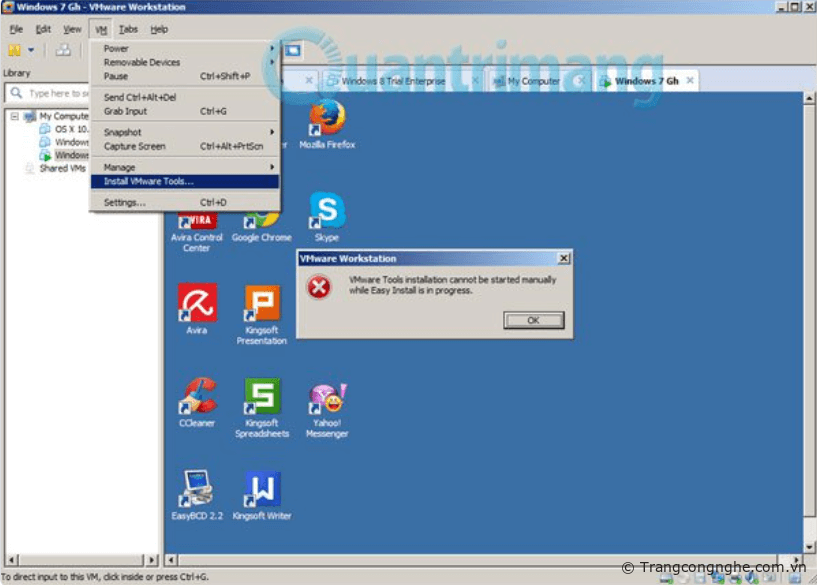
Và hậu quả của việc này là gì? Chúng ta không thể kéo thả file giữa máy ảo và thực được nữa, máy ảo không hoạt động trong chế độ full screen nữa... và nhiều vấn đề khác.
Hôm nay, Quản Trị Mạng sẽ hướng dẫn các bạn cách khắc phục vấn đề này. Thực ra rất đơn giản, lý do là VMware Workstation sử dụng file hệ thống autoinst.flp (nằm trong thư mục cài đặt máy ảo) để tạo ổ đĩa mềm (dạng ảo thôi).
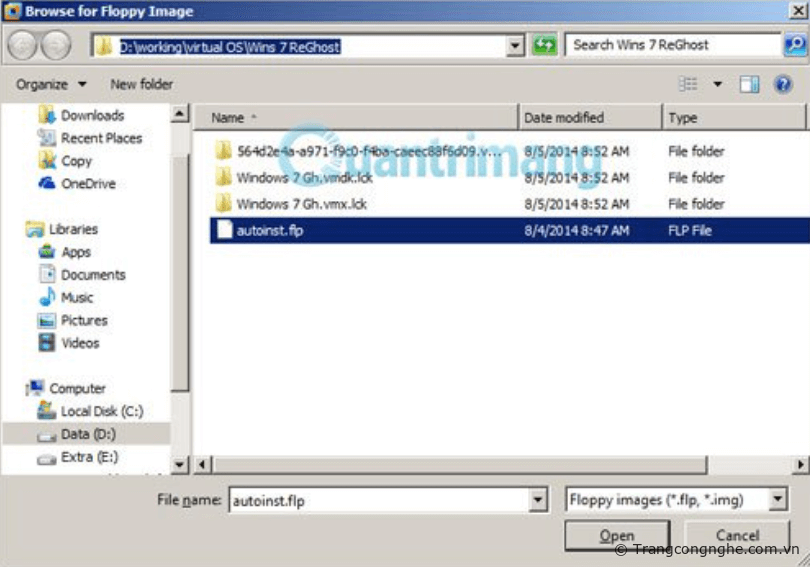
Để khắc phục vấn đề này, các bạn hãy thay đổi trong phần thiết lập ổ đĩa mềm ảo, không sử dụng tùy chọn file autoinst.flp nữa, mà thay vào đó là phần Use physical drive, chế độ Auto detect:
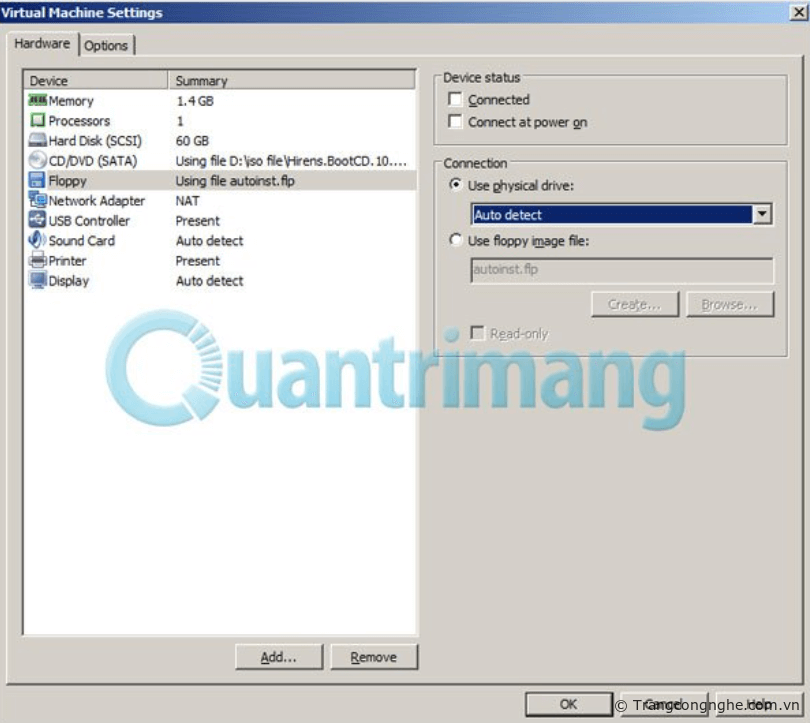
Nhấn OK, sau đó chọn menu VM > Install VMware Tools như bình thường, đĩa cài đặt VMware Tools sẽ xuất hiện:
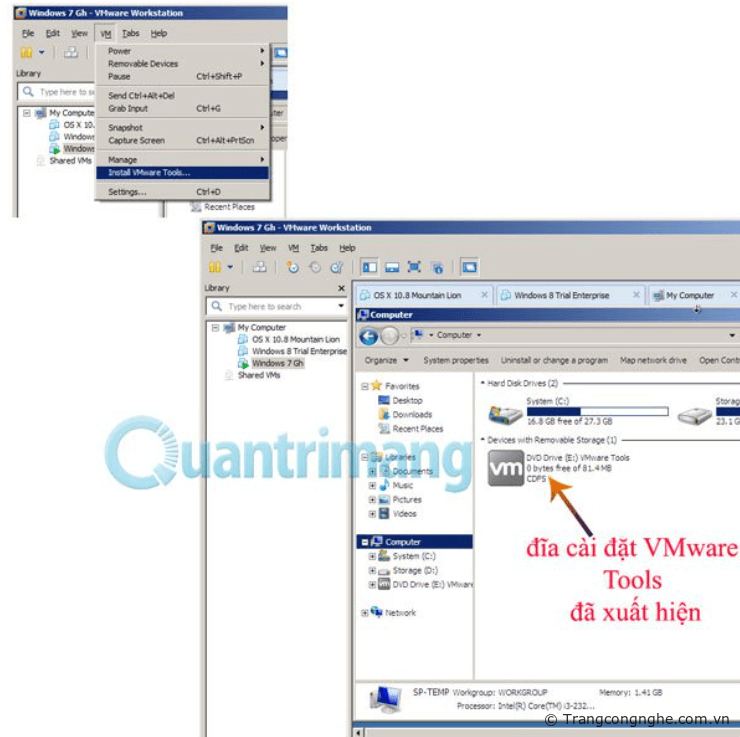
Chúc các bạn thành công!
TH (phapluatxahoi.kinhtedothi.vn)






